
简介
MongoDB 是一种流行的开源 NoSQL 数据库管理系统,以其可扩展性、灵活性和易用性而闻名。如果您使用的是 Linux 操作系统并希望安装 MongoDB Community Edition 4.0,本文将为您提供详细的指南,并附有示例和相应的命令输出。
先决条件
在继续安装之前,请确保满足以下先决条件 -
基于 Linux 的操作系统(例如 Ubuntu、CentOS 或 Debian)。
root 或 sudo 权限。
有效的互联网连接。
第 1 步:导入 MongoDB GPG 密钥
要开始安装过程,我们首先需要导入 MongoDB GPG 密钥。打开终端并执行以下命令 -
示例
wget -qO - https://www.mongodb.org/static/pgp/server-4.0.asc | sudo apt-key add -
输出
OK
第 2 步:创建 MongoDB 存储库文件
接下来,我们需要创建一个 MongoDB 存储库文件,以确保包管理器可以获取 MongoDB 包。运行以下命令来创建存储库文件 -
对于 Ubuntu 18.04
echo "deb [ arch=amd64,arm64 ] https://repo.mongodb.org/apt/ubuntu bionic/mongodb-org/4.0 multiverse" | sudo tee /etc/apt/sources.list.d/mongodb-org-4.0.list
对于 Ubuntu 20.04
echo "deb [ arch=amd64,arm64 ] https://repo.mongodb.org/apt/ubuntu focal/mongodb-org/4.0 multiverse" | sudo tee /etc/apt/sources.list.d/mongodb-org-4.0.list
输出
No output will be displayed if the command is executed successfully.
第 3 步:更新包管理器
创建存储库文件后,使用以下命令更新包管理器 -
示例
sudo apt-get update
输出
Get:1 http://archive.ubuntu.com/ubuntu focal InRelease [265 kB] Get:2 http://archive.ubuntu.com/ubuntu focal-updates InRelease [114 kB] Get:3 http://archive.ubuntu.com/ubuntu focal-backports InRelease [101 kB] Get:4 http://security.ubuntu.com/ubuntu focal-security InRelease [114 kB] Get:5 http://archive.ubuntu.com/ubuntu focal/main amd64 Packages [1,275 kB] Get:6 http://archive.ubuntu.com/ubuntu focal/universe amd64 Packages [11.3 MB] Get:7 http://archive.ubuntu.com/ubuntu focal-updates/main amd64 Packages [2,150 B] Get:8 http://archive.ubuntu.com/ubuntu focal-updates/universe amd64 Packages [3,522 B] Get:9 http://archive.ubuntu.com/ubuntu focal-backports/universe amd64 Packages [8,988 B] Get:10 http://security.ubuntu.com/ubuntu focal-security/main amd64 Packages [1,044 B] Get:11 http://security.ubuntu.com/ubuntu focal-security/universe amd64 Packages [804 B] Fetched 13.3 MB in 4s (3,549 kB/s) Reading package lists... Done
第 4 步:安装 MongoDB 社区版 4.0
现在,是时候安装 MongoDB Community Edition 4.0 了。执行以下命令启动安装 -
示例
sudo apt-get install -y mongodb-org
输出
终端将显示正在下载和安装的软件包。安装完成后,您将看到以下输出 -
Reading package lists... Done Building dependency tree Reading state information... Done The following additional packages will be installed: mongodb-org-database mongodb-org-mongos mongodb-org-server mongodb-org-shell mongodb-org-tools The following NEW packages will be installed: mongodb-org mongodb-org-database mongodb-org-mongos mongodb-org-server mongodb-org-shell mongodb-org-tools 0 upgraded, 6 newly installed, 0 to remove and 0 not upgraded. Need to get 100 MB/100 MB of archives. After this operation, 283 MB of additional disk space will be used. Get:1 https://repo.mongodb.org/apt/ubuntu focal/mongodb-org/4.0/multiverse amd64 mongodb-org-shell amd64 4.0.0 [6,195 kB] Get:2 https://repo.mongodb.org/apt/ubuntu focal/mongodb-org/4.0/multiverse amd64 mongodb-org-server amd64 4.0.0 [18.9 MB] Get:3 https://repo.mongodb.org/apt/ubuntu focal/mongodb-org/4.0/multiverse amd64 mongodb-org-mongos amd64 4.0.0 [9,944 kB] Get:4 https://repo.mongodb.org/apt/ubuntu focal/mongodb-org/4.0/multiverse amd64 mongodb-org-tools amd64 4.0.0 [113 MB] Get:5 https://repo.mongodb.org/apt/ubuntu focal/mongodb-org/4.0/multiverse amd64 mongodb-org-database amd64 4.0.0 [22.2 MB] Get:6 https://repo.mongodb.org/apt/ubuntu focal/mongodb-org/4.0/multiverse amd64 mongodb-org amd64 4.0.0 [6,448 B] Fetched 100 MB in 10s (10.2 MB/s) Selecting previously unselected package mongodb-org-shell. (Reading database ... 144813 files and directories currently installed.) Preparing to unpack .../0-mongodb-org-shell_4.0.0_amd64.deb ... Unpacking mongodb-org-shell (4.0.0) ... ... ... Setting up mongodb-org-database (4.0.0) ... Setting up mongodb-org (4.0.0) ... Processing triggers for ureadahead (0.100.0-21) ...
第 5 步:启动并验证 MongoDB
安装完成后,使用以下命令启动 MongoDB 服务并使其在系统启动时自动启动 -
示例
sudo systemctl start mongod sudo systemctl enable mongod
输出
$ sudo systemctl enable mongod Created symlink /etc/systemd/system/multi-user.target.wants/mongod.service → /lib/systemd/system/mongod.service.
第 6 步:验证 MongoDB 安装
为了确保 MongoDB 正确安装并运行,请执行以下命令来检查服务的状态 -
示例
sudo systemctl status mongod
保存到 grepper
输出
终端将显示 MongoDB 服务的状态。如果运行成功,您将看到类似的内容 -
mongod.service - MongoDB Database Server
Loaded: loaded (/lib/systemd/system/mongod.service; enabled; vendor preset: enabled)
Active: active (running) since Mon 2023-06-26 10:32:15 UTC; 2 days ago
Docs: https://docs.mongodb.org/manual
Main PID: 1234 (mongod)
Tasks: 27 (limit: 4915)
Memory: 251.3M
CGroup: /system.slice/mongod.service
└─1234 /usr/bin/mongod --config /etc/mongod.conf
Jun 26 10:32:15 server systemd[1]: Started MongoDB Database Server.
结论
恭喜!您已在 Linux 系统上成功安装 MongoDB Community Edition 4.0。 MongoDB 现在已准备好用于满足您的数据库管理需求。请记住浏览 MongoDB 文档以了解有关其特性和功能的更多信息。
在本文中,我们介绍了分步安装过程,包括导入 GPG 密钥、创建存储库文件、更新包管理器、安装 MongoDB、启动服务和验证安装。
现在,您可以利用 MongoDB 面向文档的数据库系统的强大功能,在 Linux 环境上构建可扩展且灵活的应用程序。快乐编码!
以上是在 Linux 上安装 MongoDB 社区版 4.0的详细内容。更多信息请关注PHP中文网其他相关文章!
 MongoDB与关系数据库:比较Apr 18, 2025 am 12:08 AM
MongoDB与关系数据库:比较Apr 18, 2025 am 12:08 AMMongoDB适合需要灵活数据模型和高扩展性的场景,而关系型数据库更适合复杂查询和事务处理的应用。1)MongoDB的文档模型适应快速迭代的现代应用开发。2)关系型数据库通过表结构和SQL支持复杂查询和金融系统等事务处理。3)MongoDB通过分片实现水平扩展,适合大规模数据处理。4)关系型数据库依赖垂直扩展,适用于需要优化查询和索引的场景。
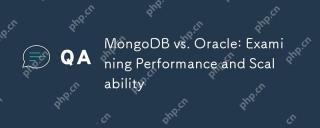 MongoDB与Oracle:检查性能和可伸缩性Apr 17, 2025 am 12:04 AM
MongoDB与Oracle:检查性能和可伸缩性Apr 17, 2025 am 12:04 AMMongoDB在性能和可扩展性上表现出色,适合高扩展性和灵活性需求;Oracle则在需要严格事务控制和复杂查询时表现优异。1.MongoDB通过分片技术实现高扩展性,适合大规模数据和高并发场景。2.Oracle依赖优化器和并行处理提高性能,适合结构化数据和事务控制需求。
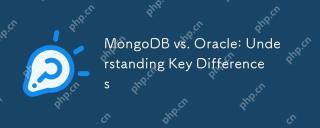 MongoDB与Oracle:了解关键差异Apr 16, 2025 am 12:01 AM
MongoDB与Oracle:了解关键差异Apr 16, 2025 am 12:01 AMMongoDB适合处理大规模非结构化数据,Oracle适用于需要事务一致性的企业级应用。 1.MongoDB提供灵活性和高性能,适合处理用户行为数据。 2.Oracle以稳定性和强大功能着称,适用于金融系统。 3.MongoDB使用文档模型,Oracle使用关系模型。 4.MongoDB适合社交媒体应用,Oracle适合企业级应用。
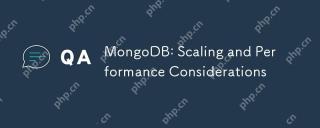 MongoDB:扩展和绩效注意事项Apr 15, 2025 am 12:02 AM
MongoDB:扩展和绩效注意事项Apr 15, 2025 am 12:02 AMMongoDB在扩展性和性能方面的考虑包括水平扩展、垂直扩展和性能优化。1.水平扩展通过分片技术实现,提高系统容量。2.垂直扩展通过增加硬件资源提升性能。3.性能优化通过合理设计索引和优化查询策略实现。
 MongoDB的力量:现代数据管理Apr 13, 2025 am 12:04 AM
MongoDB的力量:现代数据管理Apr 13, 2025 am 12:04 AMMongoDB是一种NoSQL数据库,因其灵活性和可扩展性在现代数据管理中非常重要。它采用文档存储,适合处理大规模、多变的数据,并提供强大的查询和索引能力。
 mongodb怎么批量删除Apr 12, 2025 am 09:27 AM
mongodb怎么批量删除Apr 12, 2025 am 09:27 AMMongoDB 中批量删除文档可以使用以下方法:1. $in 操作符指定要删除的文档列表;2. 正则表达式匹配符合条件的文档;3. $exists 操作符删除具有指定字段的文档;4. find() 和 remove() 方法先获取再删除文档。请注意,这些操作无法使用事务,并可能删除所有匹配的文档,因此使用时需谨慎。
 mongodb命令怎么设置Apr 12, 2025 am 09:24 AM
mongodb命令怎么设置Apr 12, 2025 am 09:24 AM要设置MongoDB数据库,可以使用命令行(use和db.createCollection())或mongo Shell(mongo、use和db.createCollection())。其他设置选项包括查看数据库(show dbs)、查看集合(show collections)、删除数据库(db.dropDatabase())、删除集合(db.<collection_name>.drop())、插入文档(db.<collecti
 怎么部署mongodb集群Apr 12, 2025 am 09:21 AM
怎么部署mongodb集群Apr 12, 2025 am 09:21 AM部署 MongoDB 集群分五步:部署主节点,部署辅助节点,添加辅助节点,配置复制,验证集群。包括安装 MongoDB 软件、创建数据目录、启动 MongoDB 实例、初始化复制集、添加辅助节点、启用副本集功能、配置投票权,并验证集群状态和数据复制。


热AI工具

Undresser.AI Undress
人工智能驱动的应用程序,用于创建逼真的裸体照片

AI Clothes Remover
用于从照片中去除衣服的在线人工智能工具。

Undress AI Tool
免费脱衣服图片

Clothoff.io
AI脱衣机

AI Hentai Generator
免费生成ai无尽的。

热门文章

热工具

WebStorm Mac版
好用的JavaScript开发工具

Atom编辑器mac版下载
最流行的的开源编辑器

DVWA
Damn Vulnerable Web App (DVWA) 是一个PHP/MySQL的Web应用程序,非常容易受到攻击。它的主要目标是成为安全专业人员在合法环境中测试自己的技能和工具的辅助工具,帮助Web开发人员更好地理解保护Web应用程序的过程,并帮助教师/学生在课堂环境中教授/学习Web应用程序安全。DVWA的目标是通过简单直接的界面练习一些最常见的Web漏洞,难度各不相同。请注意,该软件中

SublimeText3 英文版
推荐:为Win版本,支持代码提示!

SublimeText3 Mac版
神级代码编辑软件(SublimeText3)






